Dominando o CSS Grid Layout: Um Guia Completo
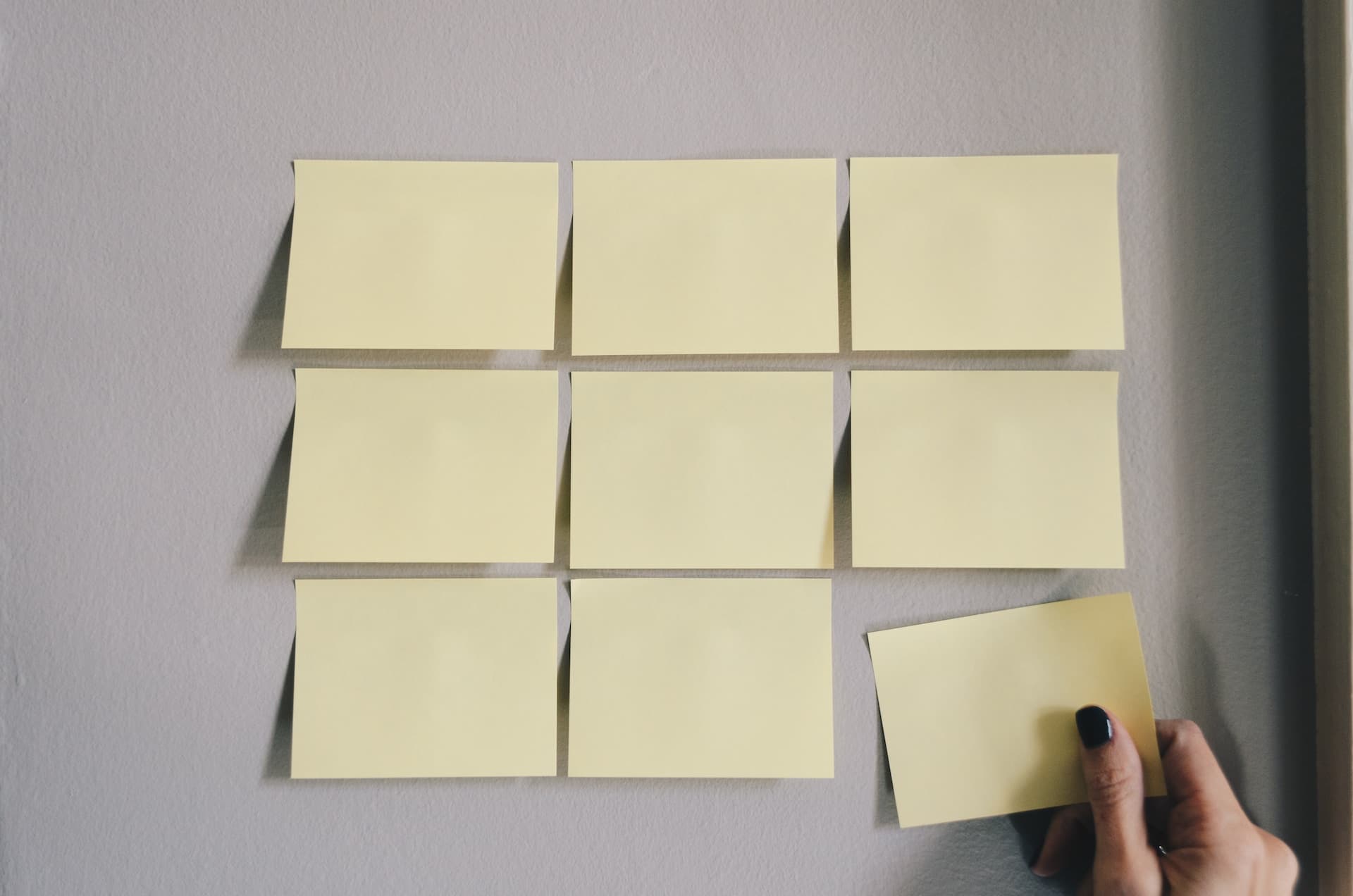
Sumário do Artigo [clique para expandir]
Hoje vamos mergulhar no universo do CSS Grid Layout, uma ferramenta incrível que nos permite criar layouts responsivos e dinâmicos de maneira muito mais eficiente do que antes. Se você já se perguntou como criar layouts complexos sem se perder em floats e position absolute, então este guia é para você!
Introdução ao CSS Grid
Antes de mais nada, vamos entender o que é o CSS Grid. É uma técnica de layout bidimensional que nos permite controlar tanto as colunas quanto as linhas de um container, facilitando a criação de layouts complexos e responsivos.
Como funciona?
Imagine que você tem um container e quer dividir ele em várias linhas e colunas. Com o CSS Grid, você pode definir quantas linhas e colunas deseja e, em seguida, posicionar os elementos dentro dessas linhas e colunas.
Exemplo básico
Vamos começar com um exemplo simples para entender como configurar um grid. Suponha que você queira criar um layout de três colunas.
.container {
display: grid;
grid-template-columns: 1fr 1fr 1fr;
}Neste exemplo, .container é o nosso grid container e grid-template-columns: 1fr 1fr 1fr; define que ele terá três colunas de largura igual.
Posicionando elementos
Agora que temos nosso grid configurado, vamos adicionar alguns elementos e ver como posicioná-los.
<div class="container">
<div class="item1">Item 1</div>
<div class="item2">Item 2</div>
<div class="item3">Item 3</div>
</div>.item1 {
grid-column: 1 / 3;
grid-row: 1;
}
.item2 {
grid-column: 3;
grid-row: 1 / 3;
}
.item3 {
grid-column: 1;
grid-row: 2;
}Neste exemplo, .item1 ocupa as duas primeiras colunas da primeira linha, .item2 ocupa a terceira coluna e as duas primeiras linhas, e .item3 ocupa a primeira coluna da segunda linha.
Aprofundando no CSS Grid
Agora que já temos uma ideia básica de como o CSS Grid funciona, vamos explorar mais algumas funcionalidades avançadas.
Gaps
Uma das coisas que muitas vezes nos dão um pouco de dificuldade em layouts tradicionais é o espaçamento entre os elementos. Com o CSS Grid, isso se torna muito simples.
.container {
display: grid;
grid-template-columns: 1fr 1fr 1fr;
gap: 20px;
}Neste exemplo, adicionamos um espaçamento de 20px entre os elementos do grid.
Áreas de grid
Outra funcionalidade incrível do CSS Grid é a capacidade de nomear áreas de grid. Isso nos permite referenciar essas áreas ao posicionar os elementos, tornando nosso código mais limpo e fácil de entender.
.container {
display: grid;
grid-template-areas:
'header header header'
'sidebar main main'
'footer footer footer';
}
.header {
grid-area: header;
}
.sidebar {
grid-area: sidebar;
}
.main {
grid-area: main;
}
.footer {
grid-area: footer;
}Neste exemplo, definimos um layout de três linhas e três colunas, com áreas nomeadas para header, sidebar, main e footer.
Conclusão
Espero que este guia tenha te ajudado a entender o básico do CSS Grid e como ele pode ser usado para criar layouts responsivos e dinâmicos. Lembre-se, a prática é a chave para dominar qualquer tecnologia, então não hesite em experimentar e criar seus próprios layouts.
E aí, o que você achou deste guia? Tem alguma dúvida ou sugestão? Deixe um comentário abaixo!
Hoje vamos mergulhar no universo do CSS Grid Layout, uma ferramenta incrível que nos permite criar layouts responsivos e dinâmicos de maneira muito mais eficiente do que antes. Se você já se perguntou como criar layouts complexos sem se perder em floats e position absolute, então este guia é para você!
Introdução ao CSS Grid
Antes de mais nada, vamos entender o que é o CSS Grid. É uma técnica de layout bidimensional que nos permite controlar tanto as colunas quanto as linhas de um container, facilitando a criação de layouts complexos e responsivos.
Como funciona?
Imagine que você tem um container e quer dividir ele em várias linhas e colunas. Com o CSS Grid, você pode definir quantas linhas e colunas deseja e, em seguida, posicionar os elementos dentro dessas linhas e colunas.
Exemplo básico
Vamos começar com um exemplo simples para entender como configurar um grid. Suponha que você queira criar um layout de três colunas.
.container {
display: grid;
grid-template-columns: 1fr 1fr 1fr;
}Neste exemplo, .container é o nosso grid container e grid-template-columns: 1fr 1fr 1fr; define que ele terá três colunas de largura igual.
Posicionando elementos
Agora que temos nosso grid configurado, vamos adicionar alguns elementos e ver como posicioná-los.
<div class="container">
<div class="item1">Item 1</div>
<div class="item2">Item 2</div>
<div class="item3">Item 3</div>
</div>.item1 {
grid-column: 1 / 3;
grid-row: 1;
}
.item2 {
grid-column: 3;
grid-row: 1 / 3;
}
.item3 {
grid-column: 1;
grid-row: 2;
}Neste exemplo, .item1 ocupa as duas primeiras colunas da primeira linha, .item2 ocupa a terceira coluna e as duas primeiras linhas, e .item3 ocupa a primeira coluna da segunda linha.
Aprofundando no CSS Grid
Agora que já temos uma ideia básica de como o CSS Grid funciona, vamos explorar mais algumas funcionalidades avançadas.
Gaps
Uma das coisas que muitas vezes nos dão um pouco de dificuldade em layouts tradicionais é o espaçamento entre os elementos. Com o CSS Grid, isso se torna muito simples.
.container {
display: grid;
grid-template-columns: 1fr 1fr 1fr;
gap: 20px;
}Neste exemplo, adicionamos um espaçamento de 20px entre os elementos do grid.
Áreas de grid
Outra funcionalidade incrível do CSS Grid é a capacidade de nomear áreas de grid. Isso nos permite referenciar essas áreas ao posicionar os elementos, tornando nosso código mais limpo e fácil de entender.
.container {
display: grid;
grid-template-areas:
'header header header'
'sidebar main main'
'footer footer footer';
}
.header {
grid-area: header;
}
.sidebar {
grid-area: sidebar;
}
.main {
grid-area: main;
}
.footer {
grid-area: footer;
}Neste exemplo, definimos um layout de três linhas e três colunas, com áreas nomeadas para header, sidebar, main e footer.
Conclusão
Espero que este guia tenha te ajudado a entender o básico do CSS Grid e como ele pode ser usado para criar layouts responsivos e dinâmicos. Lembre-se, a prática é a chave para dominar qualquer tecnologia, então não hesite em experimentar e criar seus próprios layouts.
E aí, o que você achou deste guia? Tem alguma dúvida ou sugestão? Deixe um comentário abaixo!